PDFelement: un editor PDF semplice e potente
Iniziate con PDFelement, il modo più semplice per gestire i PDF!
La conversione di presentazioni PowerPoint (PPT) in PDF è diventata sempre più importante nel mondo odierno guidato dalla tecnologia digitale. La conversione di Adobe Adobe Acrobat PPT to PDFgarantisce la conservazione della formattazione, dei caratteri e dei layout delle presentazioni, rendendole al contempo più accessibili a un pubblico più vasto.
Adobe Acrobat è uno dei migliori convertitori, noto per la sua affidabilità e l'ampia gamma di funzioni. PDFelement Adobe Acrobat è uno dei migliori convertitori, noto per la sua affidabilità e l'ampia gamma di funzioni. Adobe Acrobat è uno dei migliori convertitori, noto per la sua affidabilità e l'ampia gamma di funzioni. La nostra guida vi guiderà attraverso il processo di utilizzo di entrambi gli strumenti, confrontandone le caratteristiche e le prestazioni.

In questo articolo
Parte I: Utilizzo di Adobe Acrobat per convertire PPT in PDF
Quando si tratta di convertire le presentazioni PowerPoint (PPT) in PDF, Adobe Acrobat è un software ben noto, con una solida reputazione per le sue solide capacità di gestione dei PDF. Questo software leader di mercato offre funzionalità complete per la creazione, la modifica e la conversione di file PDF, rendendolo uno strumento indispensabile per privati e aziende di tutto il mondo.
Inoltre, durante la conversione di PPT in PDF, Adobe Acrobat è in grado di produrre risultati precisi e affidabili. Gli utenti possono anche modificare le impostazioni di compressione delle immagini, ottimizzare il PDF convertito per l'uso sul Web o per la stampa e aggiungere funzioni di sicurezza come la crittografia e la protezione con password. Adobe Acrobat diventa uno sportello unico per organizzare i file PDF, ottimizzare i processi e aumentare la produttività grazie a queste funzioni.
Come utilizzare Adobe Acrobat per convertire PPT in PDF
Passo 1Lancio Adobe Acrobat sul computer.
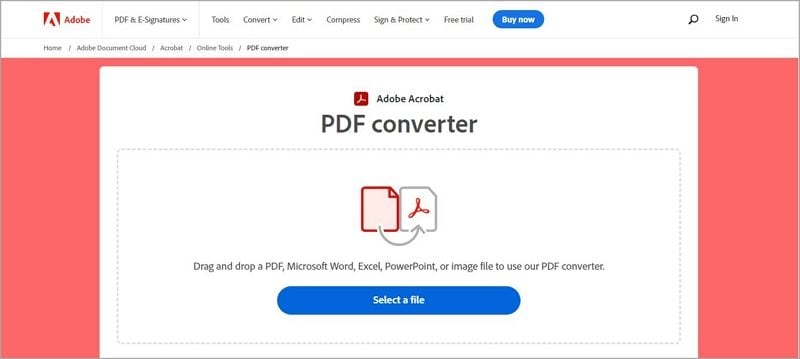
Passo 2 Fare clic su "Seleziona file", spostarsi sul file di presentazione PowerPoint (PPT) che si desidera convertire in PDF, quindi fare clic su "Apri". Adobe Acrobat analizzerà il file e inizierà automaticamente il processo di conversione.
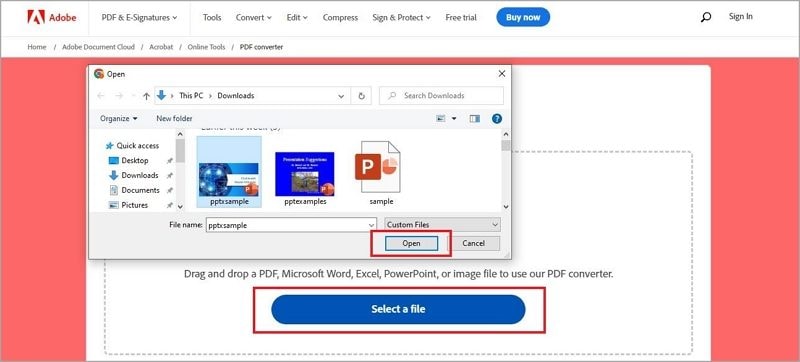
Passo 3Una volta completata la conversione, fare clic su "Download" e ispezionare il file convertito per verificare che tutto sia come previsto.
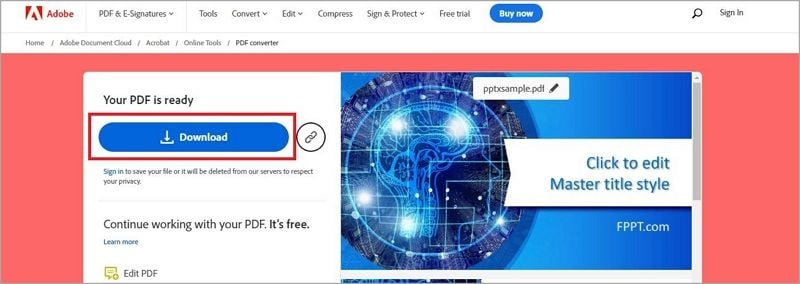
Utilizzo della barra multifunzione Acrobat integrata in Microsoft Office per convertire PPT in PDF
Oltre al servizio di conversione online, Adobe Acrobat fornisce anche una barra multifunzione Acrobat integrata in Microsoft Office che offre maggiore controllo e opzioni di personalizzazione durante la conversione di presentazioni PowerPoint (PPT) in PDF. Ecco una guida passo passo per iniziare:
Passo 1 Avviare Microsoft PowerPoint e navigare nella presentazione PowerPoint che si desidera convertire in PDF.
Passo 2Convertire una presentazione PowerPoint in PDF (Windows):
In Windows, passare alla scheda "Acrobat" nella barra degli strumenti di PowerPoint. Selezionare l'opzione "Crea PDF". In questo modo si avvia il processo di conversione e viene visualizzata una finestra di dialogo.
Passo 2 Convertire una presentazione di PowerPoint in PDF (Mac):
Fare clic sul menu "File" nell'angolo superiore sinistro del Mac. Scegliere "Stampa" dal menu a discesa. Fare clic su "PDF" nella finestra di dialogo di stampa e selezionare "Salva come PDF".
Passo 3 Selezionare una cartella in cui salvare il file PDF convertito. Assegnare un nome al file PDF e fare clic su "Salva".
Passo 4 Utilizzare un visualizzatore di PDF per aprire il file PDF salvato e verificare che la conversione sia avvenuta correttamente e che il contenuto, il layout e la formattazione della presentazione siano stati conservati nel formato PDF.
La barra multifunzione integrata di Adobe Acrobat in Microsoft Office offre un'esperienza più robusta e ricca di funzioni per la conversione di PPT in PDF, consentendo agli utenti di adattare il risultato alle loro esigenze specifiche. Sia che preferiate la facilità di un servizio online o la flessibilità di un software desktop, Adobe Acrobat offre una soluzione completa per tutte le vostre esigenze di conversione in PDF.
Vantaggi e svantaggi dell'utilizzo di Adobe Acrobat per la conversione da PPT a PDF
Pro
Adobe Acrobat garantisce che il PDF convertito mantenga la formattazione, il layout e i caratteri originali della presentazione PowerPoint.
Gli utenti possono modificare le impostazioni di conversione, come ad esempio l'ottimizzazione per il Web o la stampa.
Adobe Acrobat include una serie di strumenti per la modifica e la gestione dei PDF.
Contro
Adobe Acrobat è un software premium con un modello di prezzo basato sull'abbonamento che potrebbe essere meno adatto agli utenti con un budget limitato.
La conversione di presentazioni PowerPoint complesse o di grandi dimensioni può richiedere una quantità significativa di risorse di sistema e di tempo di elaborazione.
Parte II. PDFelement: Un sostituto affidabile di Adobe Acrobat
Per la conversione di presentazioni PowerPoint (PPT) in PDF, PDFelement emerge come una delle opzioni più affidabili. Grazie all'interfaccia intuitiva, alle prestazioni eccellenti e al costo contenuto, questo programma ricco di funzioni è molto apprezzato da privati e organizzazioni.
Inoltre, PDFelement è stato progettato tenendo conto dell'usabilità e dell'efficacia, in modo che gli utenti possano affrontare il processo di conversione senza incontrare alcuna difficoltà tecnica. Oltre alla sua semplice interfaccia utente, PDFelement offre anche molte funzionalità per la gestione dei file PDF. Grazie a questa versatilità, PDFelement è molto più di un semplice convertitore: è una soluzione completa per la gestione dei PDF per una serie di attività legate ai documenti.

PDFelement: Caratteristiche e vantaggi principali
PDFelement include numerose funzioni che migliorano la produzione e l'efficacia dei documenti. Gli utenti possono creare, modificare, convertire e proteggere efficacemente i documenti PDF grazie alla sua vasta gamma di funzioni. PDFelement offre gli strumenti necessari per semplificare le attività legate ai PDF e aumentare la produttività, sia che si tratti di un utente individuale, di una piccola azienda o di un membro di una grande organizzazione. Vediamo alcune delle sue caratteristiche principali e i relativi vantaggi:
- Conversione di PowerPoint in PDF
PDFelement è particolarmente abile nel convertire le presentazioni di PowerPoint (PPT) in PDF di alta qualità, conservando la formattazione, il layout e i font originali. In questo modo le presentazioni possono essere condivise e archiviate senza perdere il loro fascino visivo.
- Interfaccia utente amichevole
L'interfaccia user-friendly di PDFelement lo rende accessibile agli utenti di qualsiasi livello. È possibile navigare facilmente tra le funzioni del software ed eseguire operazioni sia che siate professionisti esperti che utenti alle prime armi.
- Modificare i PDF con facilità
PDFelement include una serie di strumenti di editing che consentono di apportare modifiche, aggiungere annotazioni e applicare cambiamenti di formattazione in tempo reale.
- Proteggete i vostri PDF
PDFelement incorpora funzioni di sicurezza avanzate per salvaguardare i documenti sensibili. È possibile utilizzare password, autorizzazioni e crittografia per limitare l'accesso e garantire la riservatezza.
- OCR stands for Optical Character Recognition.
Grazie alla tecnologia OCR integrata, PDFelement può convertire i documenti scansionati in PDF modificabili e ricercabili. Questa funzione è utile quando si lavora con immagini scansionate o documenti che richiedono il riconoscimento del testo.
- Connettività al cloud
PDFelement semplifica l'accesso e l'archiviazione dei PDF in piattaforme di archiviazione cloud come Dropbox, Google Drive e OneDrive, migliorando la collaborazione e l'accessibilità dei documenti.
Parte III. Come utilizzare PDFelement per convertire PPT in PDF
Ecco una guida passo passo per convertire PPT in PDF con la funzione "Crea" di PDFelement:
Passo 1 Sul computer, eseguire PDFelement.
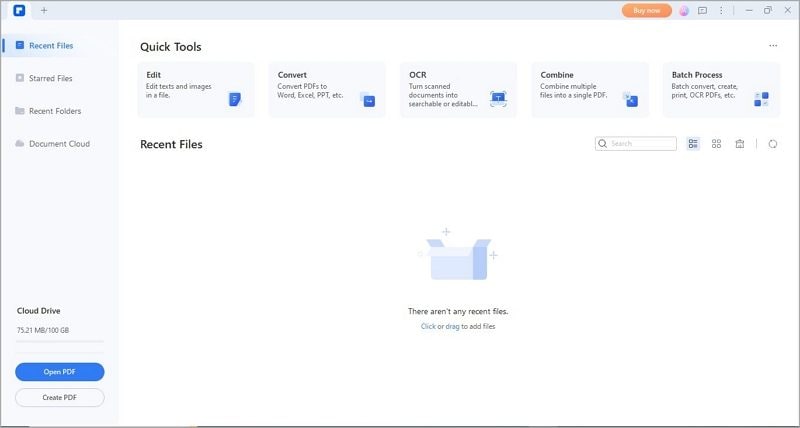
Passo 2Fare clic su "Crea PDF" per visualizzare un elenco di opzioni, quindi selezionare "Da file".
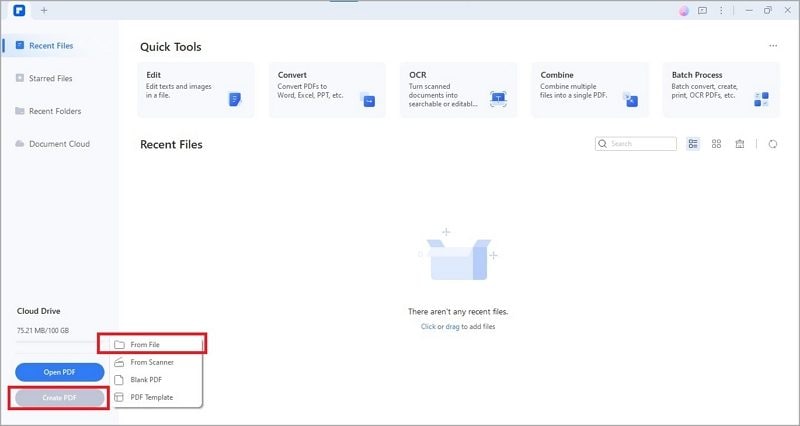
Passo 3 Scegliere il file PPT da convertire, quindi fare clic su "Apri". PDFelement inizierà a convertire la presentazione PowerPoint in PDF.
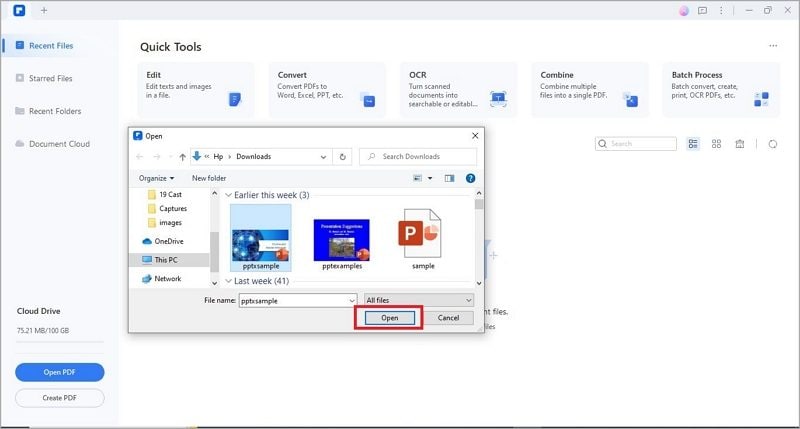
Passo 4Il PDF convertito si aprirà in PDFelement dopo la conversione. Controllare e apportare le modifiche necessarie al file convertito.
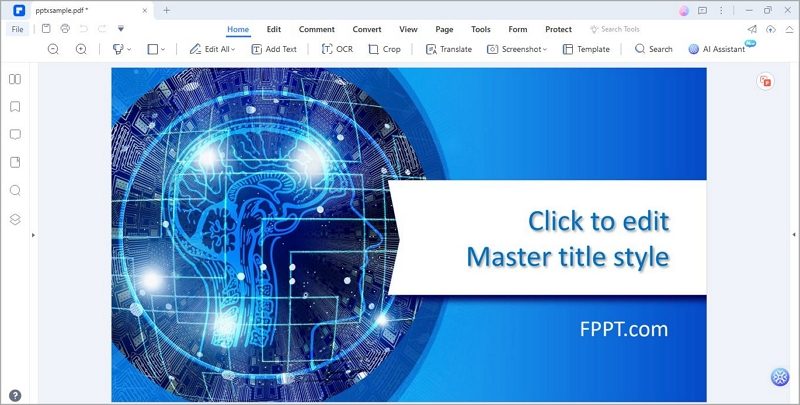
Passo 5 Per salvare il file PDF, accedere al menu "File" e selezionare "Salva" o "Salva con nome" per specificare il nome e la posizione del file.
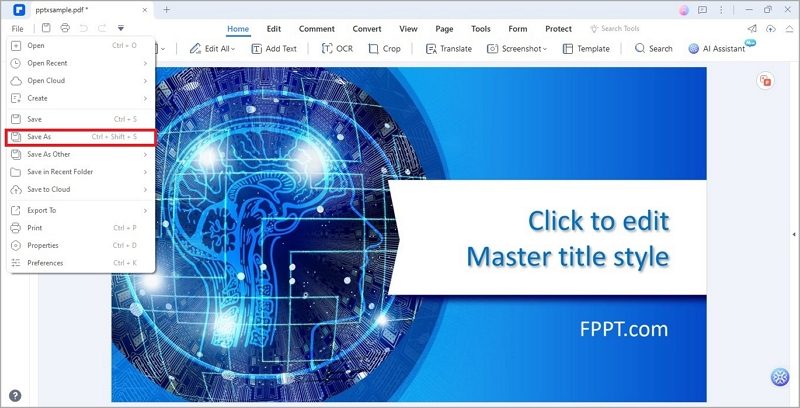
Parte IV. PDFelement vs. Adobe Acrobat per la conversione da PPT a PDF
PDFelement e Adobe Acrobat sono entrambi dotati di potenti funzioni, ma rispondono a preferenze ed esigenze diverse degli utenti. Segue un confronto delle loro caratteristiche e funzionalità principali per la conversione da PPT a PDF:
1. Interfaccia utente
- Adobe Acrobat: Adobe Acrobat ha un'interfaccia completa che può essere ideale per gli utenti che necessitano di funzionalità avanzate di gestione dei PDF oltre alle semplici conversioni. Tuttavia, per coloro che sono alla ricerca di un processo di conversione più diretto, l'interfaccia può sembrare opprimente.
- PDFelement eccelle nel fornire un'interfaccia intuitiva e facile da usare, che lo rende adatto sia agli utenti esperti che a quelli inesperti. Il software semplifica il processo di conversione, consentendo agli utenti di generare PDF da presentazioni PPT con il minimo sforzo.
2. Costo-efficacia
- Adobe Acrobat: Il modello di prezzo di Adobe Acrobat è basato sull'abbonamento, il che può essere meno conveniente per gli utenti con un budget limitato o che cercano un'opzione di acquisto una tantum.
- PDFelement: PDFelement offre sia una licenza in abbonamento che una licenza perpetua, il che lo rende un'opzione più conveniente per gli utenti che preferiscono un costo iniziale fisso senza spese ricorrenti.
3. Velocità e prestazioni di conversione
- Adobe Acrobat è noto per le sue prestazioni di conversione efficienti e accurate, in grado di gestire rapidamente le conversioni da PPT a PDF preservando la formattazione originale.
- PDFelement: PDFelement offre inoltre una velocità di conversione rapida e affidabile, garantendo risultati precisi e preservando l'integrità della presentazione PowerPoint nel PDF risultante.
4. Funzionalità aggiuntive per la Gestione PDF
- Adobe Acrobat offre una serie completa di strumenti per la gestione dei PDF, tra cui funzioni avanzate di modifica, opzioni di sicurezza dei documenti, creazione di moduli e collaborazione tra documenti. È stato progettato per i professionisti che necessitano di una soluzione PDF completa per una serie di attività.
- PDFelement: PDFelement è un valido strumento di gestione dei PDF, ma il suo obiettivo principale è la semplicità e l'efficienza della conversione da PPT a PDF. Offre funzioni di editing e di annotazione di base, che lo rendono ideale per gli utenti interessati principalmente alle attività di conversione.
5. Versatilità
- Adobe Acrobat: La versatilità di Adobe Acrobat è impareggiabile e lo rende la scelta migliore per gli utenti che necessitano di strumenti completi per l'editing dei PDF, l'organizzazione dei documenti e la collaborazione, oltre alla conversione da PPT a PDF.
- PDFelement: PDFelement è versatile e si rivolge agli utenti che preferiscono semplici conversioni da PPT a PDF.
La scelta tra PDFelement e Adobe Acrobat dipende dalle preferenze personali e dalle esigenze specifiche. PDFelement è l'opzione migliore per la conversione di PPT in PDF per chi cerca un'alternativa affidabile, facile da usare e conveniente. Tuttavia, Adobe Acrobat rimane un'opzione solida e affidabile per coloro che necessitano di funzionalità estese oltre alle semplici conversioni.
Conclusione
Adobe Acrobat e PDFelement sono entrambi potenti strumenti software PDF in grado di convertire PPT in PDF. Adobe Acrobat è da tempo uno standard del settore, ma può essere costoso, soprattutto se si ha bisogno solo di funzionalità di conversione PDF di base. PDFelement, invece, è un'alternativa affidabile e facile da usare che offre una serie di funzionalità PDF essenziali a un costo inferiore.
PDFelement è un'opzione interessante se cercate un modo economico ed efficiente per convertire PPT in PDF. La sua facilità d'uso, l'ampio set di funzioni e il prezzo accessibile lo rendono un'alternativa interessante ad Adobe Acrobat. Provate subito PDFelement e scoprite come può soddisfare le vostre esigenze in materia di PDF facendovi risparmiare tempo e denaro.
 100% sicuro | Senza pubblicità |
100% sicuro | Senza pubblicità |

